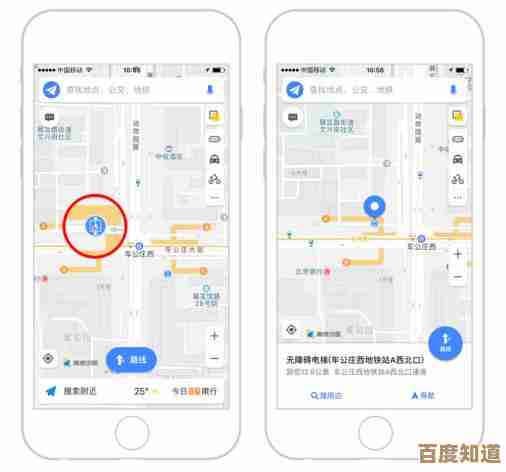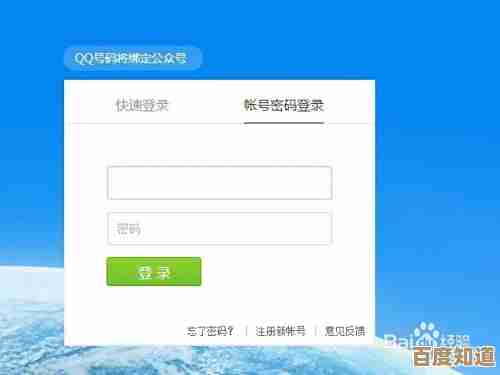应对Windows11更新引发的风扇高速运转问题,一站式修复方法指南
- 问答
- 2025-11-04 06:37:19
- 6
很多朋友在给电脑升级到Windows 11之后,遇到了一个让人心烦的问题:电脑风扇突然开始像直升机一样狂转,即使没开什么大程序,噪音也很大,这通常意味着电脑的CPU(电脑的核心处理器)正在高负荷运转,导致发热量激增,风扇不得不加速散热,别担心,这往往是系统更新后的一些小故障或设置变化引起的,并不一定代表你的电脑硬件坏了,下面是一套从简单到复杂的排查和解决方法,你可以一步步尝试。
第一步:最简单的重启与检查
尝试最直接的方法:完全关闭电脑,等待一分钟,然后重新启动,这能解决因系统更新后某些后台进程卡住或未能正常初始化所导致的临时性问题,重启后,观察几分钟,看看风扇是否安静下来。
重启后,同时按下键盘上的 Ctrl + Shift + Esc 键,打开“任务管理器”,点击“更多详细信息”,然后点击“CPU”栏位,让进程按CPU使用率从高到低排序,看看排在第一、二名的是哪个程序或进程,是不是你认识的那个(比如浏览器、游戏等),如果是一个你不认识的名为“Windows模块安装程序”或类似名称的进程占用很高,这可能是系统还在后台配置更新,你可以稍等一两个小时再观察,如果是一个你常用的程序异常占用过高,尝试将其关闭。
第二步:检查并调整电源计划
Windows更新有时会重置你的电源管理设置,导致电脑一直处于“高性能”模式,这会允许CPU以更高功率运行,从而产生更多热量。
- 在屏幕左下角的搜索框里输入“选择电源计划”,并打开它。
- 看看当前选中的是哪个计划,如果是在“高性能”或“终极性能”模式下,尝试切换到“平衡”模式,这个模式会根据你的实际使用情况智能调节CPU性能,在空闲时降低功耗和发热。
- 你还可以进一步设置,点击“平衡”计划旁边的“更改计划设置”,然后点击“更改高级电源设置”。
- 在弹出的窗口中,找到“处理器电源管理”并展开它。
- 查看“最小处理器状态”和“最大处理器状态”,可以尝试将“最小处理器状态”设置为一个较低的值,比如5%;将“最大处理器状态”设置为99%,设置为99%会禁用CPU的涡轮加速技术,这能有效降低待机温度,对日常使用性能影响很小,但降温效果可能很明显,设置完成后点击“确定”。
第三步:运行Windows内置的故障排除工具
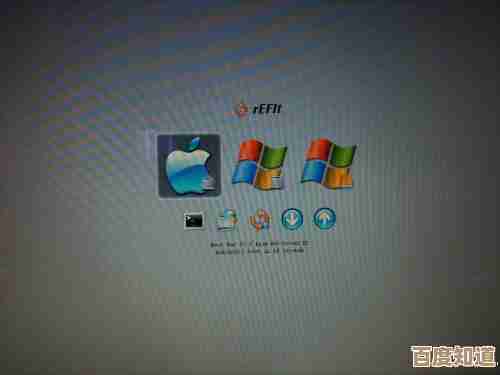
Windows系统自带了一些修复小问题的工具。
- 在搜索框输入“疑难解答设置”并打开。
- 找到“其他疑难解答”或“其他问题查找器”。
- 运行“电源效率”相关的故障排除程序,让系统自动检测并修复一些与电源管理和性能相关的设置错误。
第四步:更新或回滚驱动程序
驱动程序是硬件和系统之间的桥梁,不兼容或损坏的驱动是风扇狂转的常见元凶。
- 更新驱动:右键点击开始按钮,选择“设备管理器”,找到“显示适配器”(也就是显卡),展开后右键点击你的显卡(比如NVIDIA或AMD的显卡),选择“更新驱动程序”,你可以先尝试自动搜索,如果不行,可以去你的电脑品牌官网或显卡制造商官网根据型号下载最新的Windows 11驱动进行手动安装,同样方法也可以检查“处理器”和“系统设备”下的驱动。
- 回滚驱动:如果这个问题是在最近一次更新后突然出现的,可能是新驱动不兼容,你可以在“设备管理器”中,右键点击显卡,选择“属性”,进入“驱动程序”选项卡,点击“回退驱动程序”,如果这个按钮是灰色的,说明没有之前的驱动可以回退。
第五步:针对性解决系统进程占用过高问题
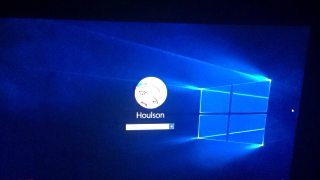
有时,任务管理器里显示是一个叫“服务主机:本地系统”或“System”的进程占用很高,这通常是由其内部包含的某个具体服务异常引起的。
-
根据微软官方支持社区的建议,可以尝试重置Windows更新组件,以管理员身份打开命令提示符(在搜索框输入“cmd”,右键点击“命令提示符”选择“以管理员身份运行”),然后依次输入以下命令,每输完一条按回车:
net stop wuauservnet stop cryptSvcnet stop bitsnet stop msiserverren C:\Windows\SoftwareDistribution SoftwareDistribution.oldren C:\Windows\System32\catroot2 catroot2.oldnet start wuauservnet start cryptSvcnet start bitsnet start msiserver这些命令会停止更新相关服务,重命名可能已损坏的更新缓存文件夹,然后重启服务,完成后重启电脑。
-
禁用不必要的启动项,在任务管理器的“启动应用”标签页下,禁用那些你不需要一开机就运行的程序,减少系统负担。
第六步:最后的考虑——检查散热与系统还原
如果以上方法都无效,需要考虑硬件和系统层面。
- 物理清灰:如果你的电脑已经使用了一两年,风扇狂转也可能是因为内部灰尘堆积,散热效率下降,可以考虑请专业人士为电脑内部(特别是风扇和散热片)进行一次彻底的清洁。
- 使用系统还原:如果你在更新系统前创建过还原点,这是一个很好的解决办法,在搜索框输入“创建还原点”,打开“系统属性”对话框,点击“系统还原”,然后选择一个更新日期之前的还原点,将系统恢复到当时的状态,这通常能完美解决由更新引起的问题。
- 重置此电脑:作为最后的手段,你可以在“设置”->“系统”->“恢复”中,选择“重置此电脑”,你可以选择保留个人文件,但会移除所有应用和设置,让系统回到初始状态,这能解决绝大多数软件层面的问题。
希望这份指南能帮助你解决Windows 11更新后的风扇噪音问题,通过调整电源计划和更新驱动,大部分用户的问题都能得到缓解。
本文由歧云亭于2025-11-04发表在笙亿网络策划,如有疑问,请联系我们。
本文链接:http://www.haoid.cn/wenda/56186.html